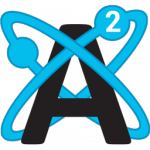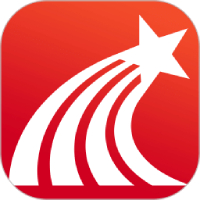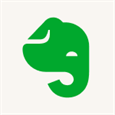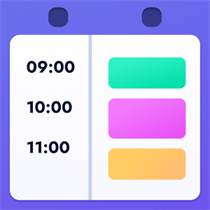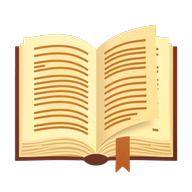- 冰点文库不能用了怎么办 10-04 09:19
- 冰点文库怎么使用 09-20 11:40
- 冰点文库数据解析错误怎么解决 09-20 11:37
- 冰点文库怎么下载安装 09-19 18:25
- 冰点文库是干什么的 09-19 18:12
- 喜马拉雅电脑版如何跳过片头片尾 11-07 13:48
- 微信电脑版聊天记录保存在哪个文件夹 11-07 13:45
- 网易云音乐电脑版如何更改字体 11-07 13:43
冰点文库是一款功能强大的阅读工具,我们可以直接下载喜欢的文档。那么,你知道如何操作吗?这里带来关于文档下载的详细步骤分享,想了解的小伙伴快一起来看看吧!
1、双击打开软件,可以在界面顶部看到一个输入框。
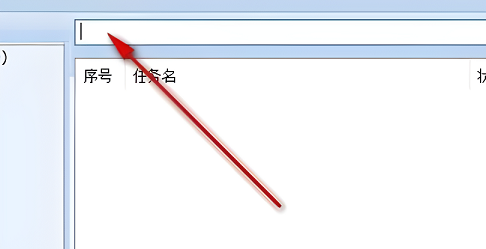
2、打开需要下载的文档网页,并将上方地址栏中的地址链接复制下来。
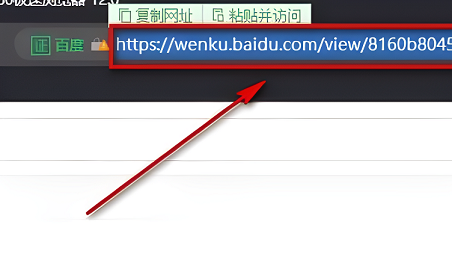
3、复制完成后回到软件界面,软件会自动识别链接并输入到框中,点击右侧的"下载"按钮。
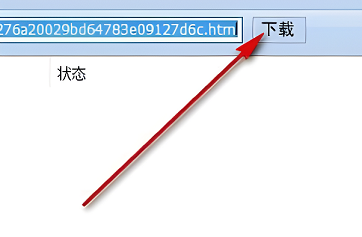
4、我们还可以查看到文档的下载进度,等待文档下载完成。
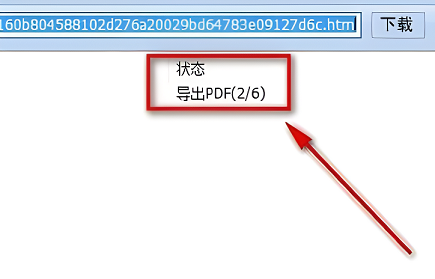
5、最后点击左侧栏中的"已下载"选项,并双击右侧下载的文档就可以成功打开了。
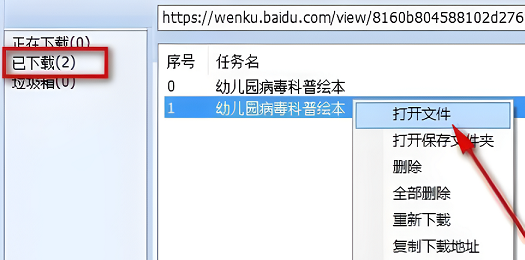
20.17MB / 2025-11-07
17.44MB / 2025-10-28
164.02MB / 2025-10-27
1.05MB / 2025-10-26
1.05MB / 2025-10-14
45.17MB / 2025-09-30
2.94MB
2025-11-07
50.94MB
2025-11-07
34.76MB
2025-11-07
61.87MB
2025-11-07
19.19MB
2025-11-07
12.84MB
2025-11-07
84.55MB / 2025-09-30
248.80MB / 2025-07-09
2.79MB / 2025-10-16
63.90MB / 2025-11-06
1.90MB / 2025-09-07
210.99MB / 2025-06-09
374.16MB / 2025-10-26
京ICP备14006952号-1 京B2-20201630 京网文(2019)3652-335号 沪公网安备 31011202006753号违法和不良信息举报/未成年人举报:legal@3dmgame.com
CopyRight©2003-2018 违法和不良信息举报(021-54473036) All Right Reserved